ممکن است هر روز با فتوشاپ کار کنید، اما به شما قول می دهم حداقل یک ترفند در این آموزش وجود دارد که شما را به این فکر می اندازد که “چرا من این را نمی دانستم؟” شما مانند خواهد بود در این آموزش، سعی کردهام با نشان دادن چند ترفند برای سریعتر کردن کارهای قبلی، فتوشاپ را بهبود بخشم: برای جابجایی انتخابها، فاصله را فشار دهید. هنگام انتخاب ابزار Marquee، قبل از رها کردن ماوس، 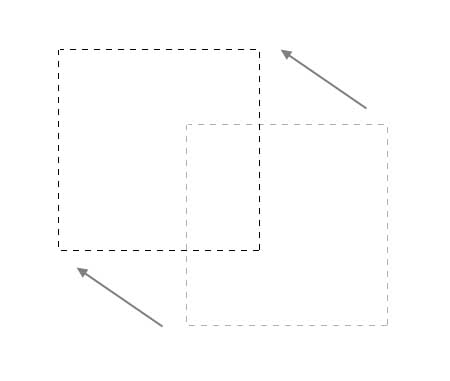 را فشار داده و نگه دارید تا انتخاب روی تصویر باشد و می توانید با فشار دادن کلید فاصله، آن را تغییر دهید. > عمومی (میانبر ctrl K). بخش «نوع» را در سمت چپ صفحه باز کنید و فونت را روی اندازه فونت تنظیم کنید که به راحتی خوانده شود. با استفاده از کلیدهای جهت دار مقدار
را فشار داده و نگه دارید تا انتخاب روی تصویر باشد و می توانید با فشار دادن کلید فاصله، آن را تغییر دهید. > عمومی (میانبر ctrl K). بخش «نوع» را در سمت چپ صفحه باز کنید و فونت را روی اندازه فونت تنظیم کنید که به راحتی خوانده شود. با استفاده از کلیدهای جهت دار مقدار 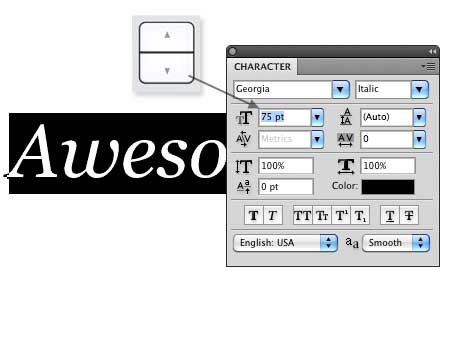 را تغییر دهید و به جای تایپ مقدار مورد نظر، می توانید از فلش ها برای انتقال مقدار به بالا یا پایین استفاده کنید. بزرگنمایی سریع تصویر 100% (زوم) روی نماد ذره بین در نوار ابزار
را تغییر دهید و به جای تایپ مقدار مورد نظر، می توانید از فلش ها برای انتقال مقدار به بالا یا پایین استفاده کنید. بزرگنمایی سریع تصویر 100% (زوم) روی نماد ذره بین در نوار ابزار  دوبار کلیک کنید تا تصویر به سرعت تا 100% بزرگ شود.. نمایش یا پنهان کردن تمام لایه های دیگربه سادگی لایه
دوبار کلیک کنید تا تصویر به سرعت تا 100% بزرگ شود.. نمایش یا پنهان کردن تمام لایه های دیگربه سادگی لایه 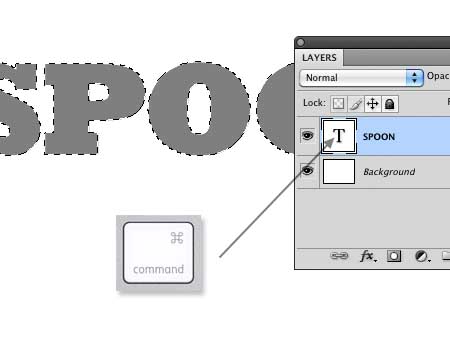 را انتخاب کنید و روی تصویر کوچک در لبه هر لایه Ctrl کلیک کنید (به عبارت دیگر، Ctrl روی تصویر بند انگشتی لایه کلیک کنید). علاوه بر این، گزینه های محتوای لایه ای نیز وجود دارد. . هر لایه را تغییر دهید. توجه داشته باشید که اگر ابزاری را در حالت ترکیبی انتخاب کرده اید، با فشار دادن این کلیدهای ترکیبی، آن ابزار به حالت ترکیبی تغییر می کند. بگذارید مثالی بزنم: مثلا اگر ابزار براش را انتخاب کنید، می بینید که بالای پنجره براش پنجره ای به نام Mode وجود دارد و حالا اگر کلید Shift را فشار دهید، بین آنها جابه جا می شوید. . (حالت نمایش پنل نمایش را تغییر می دهد)
را انتخاب کنید و روی تصویر کوچک در لبه هر لایه Ctrl کلیک کنید (به عبارت دیگر، Ctrl روی تصویر بند انگشتی لایه کلیک کنید). علاوه بر این، گزینه های محتوای لایه ای نیز وجود دارد. . هر لایه را تغییر دهید. توجه داشته باشید که اگر ابزاری را در حالت ترکیبی انتخاب کرده اید، با فشار دادن این کلیدهای ترکیبی، آن ابزار به حالت ترکیبی تغییر می کند. بگذارید مثالی بزنم: مثلا اگر ابزار براش را انتخاب کنید، می بینید که بالای پنجره براش پنجره ای به نام Mode وجود دارد و حالا اگر کلید Shift را فشار دهید، بین آنها جابه جا می شوید. . (حالت نمایش پنل نمایش را تغییر می دهد) 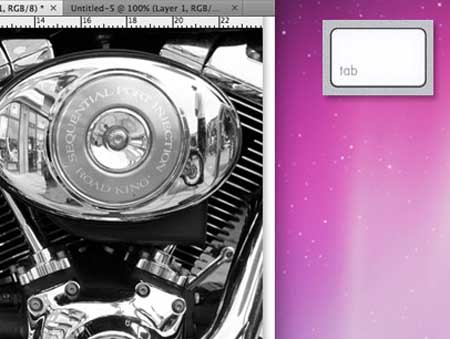 مطابق حالت تصویر به حالت صفحه برمی گردد. . فعال کردن حالت پاکسازی صفحهکلید (حالت پاکسازی صفحهکلید)
مطابق حالت تصویر به حالت صفحه برمی گردد. . فعال کردن حالت پاکسازی صفحهکلید (حالت پاکسازی صفحهکلید) 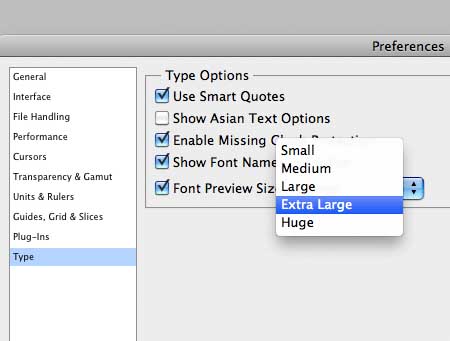 0 اگر کلید Caps Lock را فشار دهید، نماد در حالت پاکسازی قرار میگیرد. با استفاده از این عمل می توانید انتخاب های دقیق تری داشته باشید.همچنین اگر همین کار را با ابزار براش انجام دهید، تایم لاین ناپدید می شود که در بسیاری از جاها مفید است.برای کاهش یا افزایش اندازه برس، کلید [یا] را فشار دهید تا اندازه قلم مو را کم یا زیاد کنید که به آن براکت نیز میگویند. چرخش خودکار (چرخش براش) تغییر
0 اگر کلید Caps Lock را فشار دهید، نماد در حالت پاکسازی قرار میگیرد. با استفاده از این عمل می توانید انتخاب های دقیق تری داشته باشید.همچنین اگر همین کار را با ابزار براش انجام دهید، تایم لاین ناپدید می شود که در بسیاری از جاها مفید است.برای کاهش یا افزایش اندازه برس، کلید [یا] را فشار دهید تا اندازه قلم مو را کم یا زیاد کنید که به آن براکت نیز میگویند. چرخش خودکار (چرخش براش) تغییر 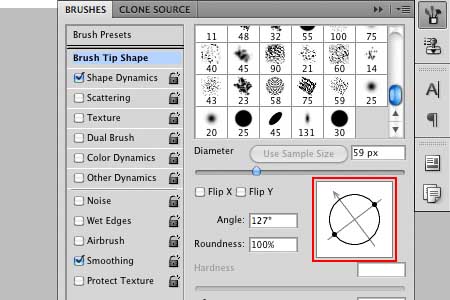 برای کمی چرخش خودکار در بسیاری از مکانها مفید است. برای انجام این کار می توانید نماد دایره (در تصویر به رنگ قرمز) را به صورت پویا (یا بر اساس مقدار زاویه) در تنظیمات براش بچرخانید. شما به راحتی می توانید این کار را انجام دهید و با فشار دادن دکمه های عددی (0 تا 9) در بالای صفحه، مقدار Opacity را به راحتی تنظیم کنید. به عنوان مثال، کلید 1 Opacity = 10٪، کلید 5 Opacity = 50٪ و … انتخاب خودکار لایه ها یا گروه ها هنگامی که ابزار Animation را از جعبه ابزار
برای کمی چرخش خودکار در بسیاری از مکانها مفید است. برای انجام این کار می توانید نماد دایره (در تصویر به رنگ قرمز) را به صورت پویا (یا بر اساس مقدار زاویه) در تنظیمات براش بچرخانید. شما به راحتی می توانید این کار را انجام دهید و با فشار دادن دکمه های عددی (0 تا 9) در بالای صفحه، مقدار Opacity را به راحتی تنظیم کنید. به عنوان مثال، کلید 1 Opacity = 10٪، کلید 5 Opacity = 50٪ و … انتخاب خودکار لایه ها یا گروه ها هنگامی که ابزار Animation را از جعبه ابزار 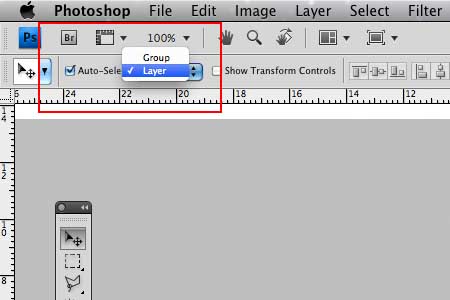 انتخاب می کنید، حالت انیمیشن تنظیم می شود. اقدام قبلی . گزینه Auto Select را انتخاب کرده و روی حالت Layer یا Group قرار دهید تا بتوانید روی هر شکلی در تصویر کلیک کنید تا لایه مناسب را انتخاب کنید. یا می توانید آن را ببندید.درج خودکار فایل ها در لایه های جداگانه
انتخاب می کنید، حالت انیمیشن تنظیم می شود. اقدام قبلی . گزینه Auto Select را انتخاب کرده و روی حالت Layer یا Group قرار دهید تا بتوانید روی هر شکلی در تصویر کلیک کنید تا لایه مناسب را انتخاب کنید. یا می توانید آن را ببندید.درج خودکار فایل ها در لایه های جداگانه 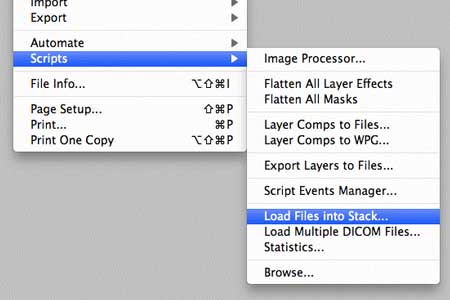 بسیاری از فایل ها باید در لایه های مختلف در یک فایل درج شوند.بله، این ممکن است کمی طول بکشد زیرا شما باید هر تصویر را با لایه های مختلف مطابقت دهید. برای خودکارسازی این کار، به مسیر File > Script > Upload Files بروید، تصویر مورد نظر خود را انتخاب کنید و روی OK کلیک کنید تا ببینید فتوشاپ با چه سرعتی می تواند این کار را برای شما انجام دهد. این به کاربر اجازه می دهد تا بهتر کار کند. برای ایجاد یک راهنمای جدید، روی تصویر کلیک کرده و یک خط بکشید یا به View > New Guide بروید و یک راهنمای جدید به صفحه تصویر اضافه کنید. از منوی باز شده در سمت راست قسمت لایه ها، گزینه Panel را انتخاب کنید. در این بخش می توانید اندازه تصاویر مرجع لایه را با توجه به گردش کار خود تنظیم کنید. چندین لایه
بسیاری از فایل ها باید در لایه های مختلف در یک فایل درج شوند.بله، این ممکن است کمی طول بکشد زیرا شما باید هر تصویر را با لایه های مختلف مطابقت دهید. برای خودکارسازی این کار، به مسیر File > Script > Upload Files بروید، تصویر مورد نظر خود را انتخاب کنید و روی OK کلیک کنید تا ببینید فتوشاپ با چه سرعتی می تواند این کار را برای شما انجام دهد. این به کاربر اجازه می دهد تا بهتر کار کند. برای ایجاد یک راهنمای جدید، روی تصویر کلیک کرده و یک خط بکشید یا به View > New Guide بروید و یک راهنمای جدید به صفحه تصویر اضافه کنید. از منوی باز شده در سمت راست قسمت لایه ها، گزینه Panel را انتخاب کنید. در این بخش می توانید اندازه تصاویر مرجع لایه را با توجه به گردش کار خود تنظیم کنید. چندین لایه 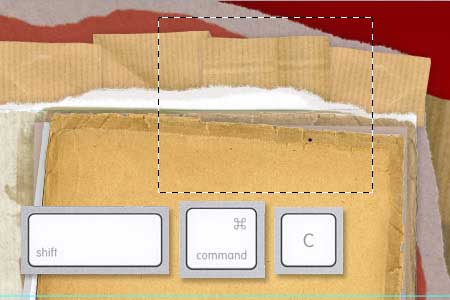 را کپی کنید، می توانید هر گزینه ای را انتخاب کنید و Ctrl Shift C را فشار دهید تا یک نسخه ترکیبی از اجزا ایجاد کنید. انتخاب شده است. هنگامی که روی این ترکیب کلید کلیک می کنید، کپی که فتوشاپ برای شما ایجاد می کند، همه لایه ها را در ناحیه انتخاب شده شامل می شود، نه لایه ها در حالت انتخاب.در واقع تصویر را روشن می کند و نسخه ای به نام کپی ناحیه انتخاب شده را می دهد.جابجایی سریع اجزاء
را کپی کنید، می توانید هر گزینه ای را انتخاب کنید و Ctrl Shift C را فشار دهید تا یک نسخه ترکیبی از اجزا ایجاد کنید. انتخاب شده است. هنگامی که روی این ترکیب کلید کلیک می کنید، کپی که فتوشاپ برای شما ایجاد می کند، همه لایه ها را در ناحیه انتخاب شده شامل می شود، نه لایه ها در حالت انتخاب.در واقع تصویر را روشن می کند و نسخه ای به نام کپی ناحیه انتخاب شده را می دهد.جابجایی سریع اجزاء 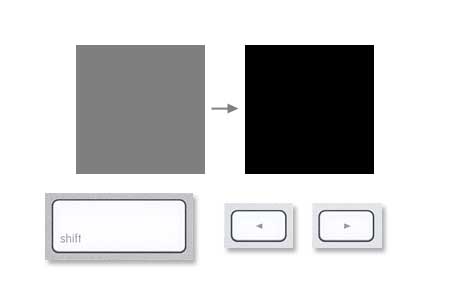 هنگام جابجایی اشیا روی یک لایه با انتخاب ابزار Move، می توانید از کلیدهای جهت دار استفاده کنید. به طور پیش فرض، فتوشاپ زمانی که از این کلیدها برای جابجایی شکل استفاده می کنید، تصویر را با افزایش 1 پیکسلی حرکت می دهد، اما می توانید Shift را همزمان نگه دارید تا سرعت را به 10 پیکسل افزایش دهید. طراحان وب سایت قیمت خود را می دانند.
هنگام جابجایی اشیا روی یک لایه با انتخاب ابزار Move، می توانید از کلیدهای جهت دار استفاده کنید. به طور پیش فرض، فتوشاپ زمانی که از این کلیدها برای جابجایی شکل استفاده می کنید، تصویر را با افزایش 1 پیکسلی حرکت می دهد، اما می توانید Shift را همزمان نگه دارید تا سرعت را به 10 پیکسل افزایش دهید. طراحان وب سایت قیمت خود را می دانند.
چند ترفند کارکرد سریع تر در فتوشاپ
.









